 اراممراقب ومساعد
اراممراقب ومساعد
- الجنس :

عدد المساهمات : 3294
النقاط : 8204
MMS :
 درس فوتوشوب
درس فوتوشوب
الخميس مارس 31, 2011 3:54 am
السلام عليكم ورحمة الله وبركاته توضيح قبل البدء بالنسبة للاخوان اللي أول مرة يشتغلون ع الفوتوشوب ياليت يستخدمون cs3 أفضل لأني ما أقدر أفيدكم في القوائم نهائيا وأي واحد عنده إصدار CS4 أو CS5 لابد أنه يكون يعرف يصمم أو تكون لديه خلفيه لأن شرحنا بالكامل على CS3 ويعتبر أفضل برامج الفوتوشوب على الأطلاق حتى هذة اللحظة يتبع في الدرس السابق تعلمنا كيف نعمل تصميم بـ خلفية ملونه وتصميم بـ خلفية شفافه عشان تكون الصورة واضحه أكثر .. لإن خلفية منتدانا بيضاء لكن لو تنسخ التطبيق الشفاف وتحطه في خلفية سوداء او اي لون آخر راح تلاحظ أنه مافيه خلفية نهائيا فقط العمل جرب أنسخ هـ الصورتين وحطهم في اي موقع للتجربه وأعمل معاينه وأنت راح تفهم مباشرة
وضحت الصورة؟ كويس أوي أوي بعض الأخوان والأخوات تصعب عليه إيجاد أيقونة لاحظ شريط الأدوات هذا

لاحظ أن كل أداة جنبها سهم أو مثلث صغير جدا أضغط على كل أيقونه بـ يمين الماوس تلاحظ ظهور أيقونات تابعه وشوف لما ضغطت وش طلع لي

لقيتي الدلو او أيقونة التعبئة يا ديم؟ وجربوا أيقونة أيقونة الآن نبي نكتب أفتح عمل جديد بـ مقاس 600 × 350 بيكسل بـ خلفية رمادية وراح تكون بهذا الشكل
طبعا ماعليكم من شعار الموقع تخيلوا أنه بدونه الآن نضغط على أداة الكتابة

نذهب إلى وسط مساحة العمل ونضغط ضغه وحدة بالماوس ثم نكتب "معهد الفوتوشوب CS" وراح تكون بهذا الشكل

تأكد قبل كل شي أن أيقونات الألوان صارت أساسية لاحظ

لانها ممكن تكون رمادية وأنت تكتب بـ رمادي فـ ماراح تبيّن معاك فقط اضغط حرف D وراح تصير ابيض وأسود تلقائيا بعد ماكتبنا العبارة نتبع التالي :-

طبعا قم بـ تظليل النص وأضغط 1 / تغيير نوع الخط 2 / مقاس الخط 3 / شكل الخط .. عريض مائل عادي 4 / توسيط أو تجنيب الخط 5 / لون الخط قم بأختيار مايناسبك وبعدها اختر أداة الموف

هذة الأداة تفيدنا في تحريك النصوص والصور وهي اهم أداة في البرنامج بعد ماتختارها أضغط على النص وعلق بالماوس وحرك يمين ويسار النتيجة
عرفنا كيف نكتب؟ وعرفنا كيف نحرك النص؟ وعرفنا كيف نلون النص؟ ونكبر ونصغر النص؟ وترى بالأسهم بالكيبورد تقدر تحرك النص كيف نجلب صورة إلى البرنامج ؟ أفتح البرنامج وأضغط ctrl+o أو File ثم Open راح تفتح معاك هذة النافذة

حدد مكان الصورة

1 / أضغط للدخول إلى المستندات أو سطح المكتب أو احد الاقراص 2 / قم بتحديد الصورة المراد جلبها 3 / أختر فتح ثم ستجد الصورة جاهزة

لاحظ أسفل الصورة مربع صغير مكتوب فيه 66.67% حط فيه 100 ثم أضغط أنتر راح تلاحظ أنه أصبحت 100%

نلاحظ الشرح المتحرك

لاحظ في الشرح الأمور التالية :- 1 / كيف قمت بجلب الصورة 2 / كيف أعطيت المساحة 100% 3 / كيف سحبت مربع المساحه إلى الأعلى 4 / كيف سحبت اطار المساحة إلى الأسفل وإلى اليمين ولاحظ إني محدد على أداة الموف اداة الموف < علمتكم فوق وش هي جينا لأهم شي في برنامج الفوتوشوب كله وهو صندوق الليرات صندوق الليرات يتكون من مجموعة ليرات للتحكم بالعمل والاظافات يعني كل ماتضيف شغله في التصميم , تضاف بـ لير جديد وهذا صورة صندوق الليرات

وهنا نضيف لير جديد

لاحظ

تلاحظ 2 لير في الصندوق صح؟ دائما الليرات يكون ترتيبها من الأسفل يعني تصاعديا أفتح عمل جديد بـ مقاس 600 × 350 بـ خلفية رمادية ثم أضف لير جديد ثم أختر أداة الكتابة ثم أكتب معهد الفوتوشوب كم صار عندك لير الحين؟ اثنين صح؟ طيب اللير رقم واحد مو حق الخلفية؟ طيب واللير رقم أثنين مو حق النص؟ تبي تتأكد؟ لاحظ أن كل لير بـ جنبه أيقونة عين

اضغط على العين اللي جنب اللير رقم 1 تلاحظ أن الخلفية اختفت أضغط عليها من جديد وترجع اضغط على العين اللي جنب اللير رقم 2 تلاحظ أن النص اختفى أضغط عليها من جديد ويرجع النص وضحت سالفة الليرات أي شي تبي تضيفه أضف لير الحين نبي نشوف هـ الصورة ونبي نلاحظ فيها التالي :- 1 / كيف اضفت لير جديد 2 / كيف كتبت ونسقت سواء تغيير خط أو نوع أو مقاس أو لون 3 / كيف حركت النص "بعد الضغط على أداوة الموف" 4 / كيف أخفيت عين لير النصر واختفى 5 / كيف أضفت مجموعة ليراات , وكيف حطيت لير فوق لير وغيّرت ترتيبها 6 / كيف جلبت صورة وسحبتها سحب إلى مساحة العمل الأولى 7 / كيف أحرك الصورة بالماوس "حدد على أداة الموف" 8 / كيف قمت بـ تكرار اللير حق النص 9 / كيف خففت اللون الأسود 10 / وكيف سحبت النص المنسوخ للأسفل

مرات تجلب صورة ويكون على اللير حقها قفل كيف تفكه؟ ولازم تفكه عشان تعدل عليه هذه صورة القفل

أضغط ع اللير نفسه مرتين وتطلع لك هذة النافذة

أختر أوكي واذا ماضبط معاك اختر كما في الصورة

ثم أوكي وبس طريقة حفظ التصاميم طبعا الطريقة اللي نحتاجها في الحفظ الان واحدة بـ صيغة PNG أفضل جودة طبّق معاي أفتح عمل بـ مقاس 600 × 350 بيكسل بـ خلفية رمادية ثم أظف لير جديد ثم أكتب معهد الفوتوشوب ونسق النص بـ مزاجك ثم أعمل حفظ بالطريقة التالية
ثم تظهر لك هذه النافذة

أختر كما في الصورة السابقة عند رقم 1 وَ 2 png-24 ثم أعمل حفظ كما عند رقم 3 تطلع لك نافذة أختر مكان الحفظ "سطح المكتب" والان اذهب إلى سطح المكتب وستجد العمل موجود
الدرس الاول لدروة الفوتشوب
صلاحيات هذا المنتدى:
لاتستطيع الرد على المواضيع في هذا المنتدى


